
Mündəricat:
- Müəllif John Day [email protected].
- Public 2024-01-30 07:44.
- Son dəyişdirildi 2025-01-23 12:54.

Professorunuz kağızınızı hər tərəfə yazılmış şərhlər və qeydlər ilə təhvil verərsə, qiymətlərinizi bilmək asandır. Ancaq əksər universitetlərin istifadə etdiyi yeni onlayn platformalarla çətinləşə bilər. Bir çox universitet arasında ortaq olan Moodle öyrənmə idarəetmə sistemindən (LMS) istifadə edən bir universitetin tələbəsi olsanız, qiymətlərinizi tapmağın bir yolu budur.
Addım 1: Bellarmine Universitetini tapın

Www.bellarmine.edu saytına daxil olun
Addım 2: Bir Bellarmin tapın

"Bir BU" düyməsini basın
Addım 3: Bir Giriş

Sağ üst küncdəki "Bir Giriş" düyməsini basın.
Addım 4: Giriş

One Bellarmine -ə daxil olmaq üçün Bellarmine e -poçtunuzu və şifrənizi istifadə edin
Addım 5: Bir Bellarmine Tablosuna

Təbrik edirik! Bir çox Bellarmine ləzzətləri olan One Bellarmine Tablosuna gəldiniz. Sağ üst küncdə "Moodle ana səhifənizə daxil olmaq üçün buraya tıklayın" tapın. Bunun üzərinə basın.
Addım 6: Moodle

Moodle kurs səhifəsində, hazırkı kurslarınızın və bəlkə də keçmiş kurslarınızın siyahısını görəcəksiniz. Kursunuzu tapana qədər gedin və başlığı vurun.
Addım 7: Qiymətlər

Ən son məzmun səhifənin üstündədir. Bu kurs 3 və 4 -cü həftənin məzmununu göstərir. Sağdakı İdarəetmə sekmesinin altında, ən son İstifadəçi Hesabatınıza daxil olmaq üçün QRADLAR düyməsini basın.
Addım 8: İstifadəçi Hesabatı

Qiymətləriniz, professorunuzla əlaqəli və ya rəy olmadan bir cədvəldə görünəcək. Burada göstərilən nümunədə ədədi qiymətlər solda görünür, ancaq sağda heç bir anekdot rəy yoxdur.
Addım 9: Şəxsi rəy

Professorunuzun fərdi rəylərini nəzərdən keçirmək üçün:
1. Əsas kurs səhifəsinə qayıt.
2. Keçdiyiniz tapşırığı yekunlaşdırdığınız yerə keçin və vurun.
3. Qiymətləndirilmişsə, üzərinə tıkladığınız zaman açılmalı və həm sinif, həm də professor rəyi olmalıdır.
Addım 10: Əlaqəni nəzərdən keçirin

Geribildirimi yoxlamaq istədiyiniz tapşırığa vurun. Bu nümunədə, Reading 2 tapşırığını tıkladıqdan sonra, son qiymətinizi göstərən və müəyyən bir tapşırıq üçün Rəy rəyinə giriş təmin edən boz bir qutu göstərən aşağıdakı ekranı görəcəksiniz.
Addım 11: Güzəşt

Bu nümunədə professorun rəyi alt yaşıl qutuda görünür. Moodle həm ədədi qiymətləri, həm də yazılı şərhləri göstərir. Geribildirimin göstərilmə üsulu hər bir tapşırıq növü üçün fərqli ola bilər, ancaq yuxarıdakı addımları yerinə yetirməklə onları tapmağa kömək edəcəksiniz. Hər şey bitdi!
Tövsiyə:
Kimsə Xyc-wb-dc Radar Sensorundan istifadə edərək Otağa Girdiyini Tapın: 7 Addım

Kimsə Xyc-wb-dc Radar Sensoru ilə Otağa Girdiyini Tapın: Bu təlimatda kimsə RTC modulu, xyc-wb-dc radar sensoru, OLED displey və arduino istifadə edərək bir otağa girəndə öyrənməyi öyrənəcəyik. nümayiş videosu
Ultrasəslə Asinxron şəkildə Maneələri Tapın: 4 Addım
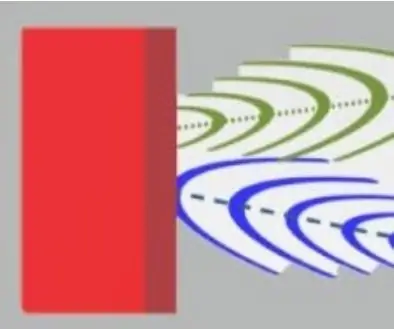
Ultrasəslə Maneələri Asinxron şəkildə Tapın: Əylənmək üçün bir evin içərisində müstəqil şəkildə hərəkət etmək istədiyim bir robot hazırlayıram. Uzun bir işdir və mən addım-addım edirəm. Arduino Mega ilə maneələrin aşkarlanmasına yönəlmiş bu təlimatlı diqqət. Ultrasonik sensorlar HC-SR04 vs HY-SRF05 ucuzdur və
WLAN Şifrəsini tapın (Bağlanmaq kifayətdir): 4 addım

WLAN Şifrəsini tapın (Bağlanmaq kifayətdir): Bu gün sizə göstərmək istədiyim şey əslində sadəcə bir əmrdir. Bununla birlikdə, dostlarınızla da zarafat edə bilərsiniz! Diqqət: Bu wlan parolunu sındırmaq üçün hack deyil. Bağlı wlanın wlan parolunu öyrənməyin bir yolu
TV İzləmə vərdişlərinizi tapın: 7 addım

Televiziya İzləmə Vərdişlərinizi Tapın: Hər ay televiziya paketi kirayəsi üçün yüksək hesablar ödəyirik. Amma əslində neçə kanal izlədiyimiz barədə heç bir fikrimiz yoxdur. Hətta televizora baxmaq üçün neçə saat sərf etdiyimiz barədə heç bir fikrimiz yoxdur. Burada bir məlumat qeyd cihazı qurdum ki, bu da
Froogle ilə Pazarlıqları Tapın: 4 Adım

Froogle ilə Güzəştləri Tapın: FroogleFroogle-qənaətcil bir söz və Google, Google-un Mysimon və bizrate kimi kampaniya xarakterli alış-veriş xidmətlərində spinidir. Əksər Google xidmətləri kimi, ixtisaslaşmış onlayn məzmuna göz atmaq və axtarış etmək imkanı verir, bu halda istehsal
